
linux系统iso怎么安装,Linux系统ISO文件安装指南
时间:2024-11-10 来源:网络 人气:
Linux系统ISO文件安装指南
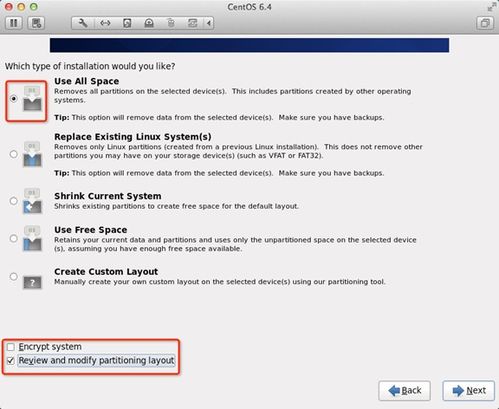
随着Linux系统的普及,越来越多的用户选择在电脑上安装Linux系统。ISO文件是Linux系统安装盘的常见格式,本文将详细介绍如何在Linux系统下安装ISO文件。
一、准备工作
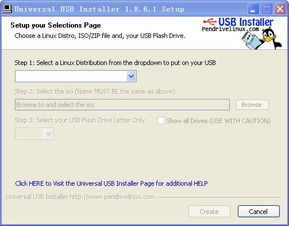
在开始安装之前,请确保您已经完成了以下准备工作:
下载您想要安装的Linux系统的ISO文件。
准备一个空的U盘或光盘,用于制作安装盘。
确保您的电脑BIOS支持从U盘或光盘启动。
二、制作安装盘
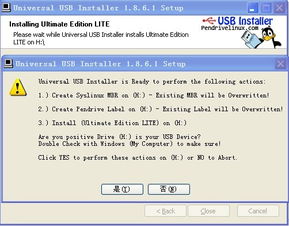
以下是在Linux系统下制作安装盘的两种方法:
方法一:使用dd命令
1. 将U盘插入电脑,并查看U盘的设备名(例如:/dev/sdb)。
2. 使用以下命令将ISO文件写入U盘:
sudo dd if=/path/to/iso_file.iso of=/dev/sdb bs=4M status=progress
3. 等待写入完成,然后拔出U盘。
方法二:使用第三方工具
1. 安装第三方工具,如Rufus、Etcher等。
2. 打开工具,选择ISO文件和U盘,然后点击“开始”或“刻录”按钮。
3. 等待刻录完成,然后拔出U盘。
三、设置BIOS启动顺序

1. 重启电脑,并进入BIOS设置。
2. 在BIOS设置中找到“Boot”或“Boot Order”选项。
3. 将U盘或光盘设置为第一启动设备。
4. 保存并退出BIOS设置。
四、启动安装程序

1. 重启电脑,并从U盘或光盘启动。
2. 进入安装程序界面,根据提示选择语言、键盘布局等。
3. 选择安装类型,如“图形界面安装”或“文本界面安装”。
4. 选择安装源,如“硬盘安装”或“网络安装”。
5. 根据提示完成安装过程。
五、安装完成后重启电脑
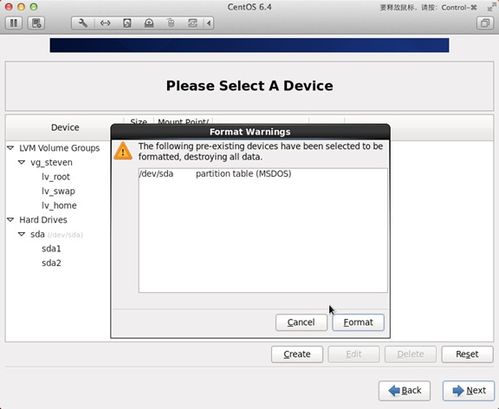
1. 安装完成后,根据提示重启电脑。
2. 重启后,电脑将自动启动到新安装的Linux系统。
通过以上步骤,您可以在Linux系统下成功安装ISO文件。在安装过程中,请确保按照提示操作,以免出现错误。
相关推荐
教程资讯
教程资讯排行













